
Vào những ngày xưa, khi bạn mở một tab Mozilla Firefox mới, nó luôn mở ở cuối cùng (bên phải) của thanh tab. Nếu bạn muốn lấy lại hành vi đó, bạn có thể thay đổi nhanh chóng trong Firefox Trang cấu hình ưu tiên nâng cao Trên Windows, Linux và Mac. Đây là cách.
Đầu tiên, mở Firefox. Trong thanh địa chỉ của bất kỳ cửa sổ, loại
Giới thiệu: Cấu hình
và nhấn enter.
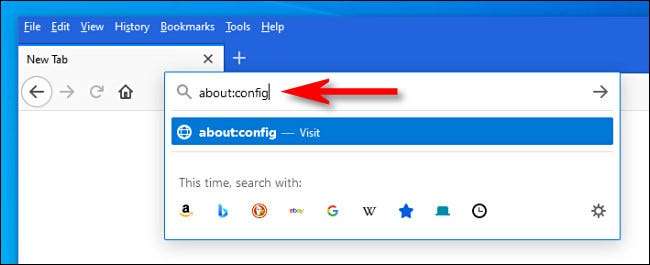
Bạn sẽ thấy một thông báo "tiến hành một cách thận trọng". Điều này cảnh báo bạn rằng nếu bạn thay đổi bất kỳ cài đặt nào bạn sắp thấy mà không biết bạn đang làm gì, bạn có thể gây rối trình duyệt của mình. Nhưng đừng lo lắng: Nếu bạn làm theo hướng dẫn của chúng tôi, bạn sẽ không gặp vấn đề gì.
Nhấp vào "Chấp nhận rủi ro và tiếp tục."
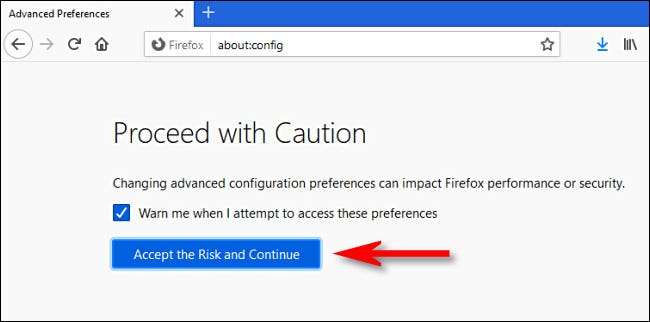
Trong hộp tìm kiếm "Tên ưu tiên tìm kiếm", nhập hoặc sao chép và dán văn bản sau:
Browser.Tabs.InsertrelatedAfterCURRENT
Trong kết quả xuất hiện bên dưới, nhấp vào nút chuyển đổi (trông giống như hai mũi tên nửa mũi tên hướng ngược lại) để thay đổi "TRUE" thành "Sai". Chỉ cần rõ ràng, chúng tôi đang đặt giá trị thành "FALSE."
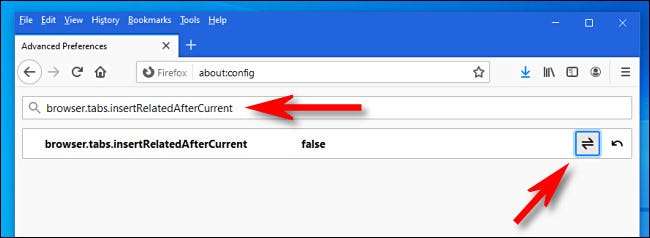
Sau đó, hãy đóng tab "Tùy chọn nâng cao" và thử mở một số tab mới. Bạn sẽ nhận thấy rằng nếu bạn nhấp chuột phải vào một liên kết và chọn "Mở trong tab mới", nó sẽ mở ở đầu cực xa bên phải của thanh công cụ tab thay vì ngay bên cạnh tab hiện tại. Hạnh phúc duyệt!
CÓ LIÊN QUAN: Cách thay đổi cài đặt nâng cao ẩn trong bất kỳ trình duyệt nào







